¿Encontró las notas del iPhone desaparecieron el problema? ¿O accidentalmente elimina las notas? No se preocupe y aquí obtendrá las respuestas sobre cómo recuperar las notas faltantes en el iPhone.
- Puede recuperar notas desaparecidas en el iPhone a través de la barra de búsqueda o la carpeta eliminada recientemente en la aplicación Notes.
- Si habilita las notas iCloud o notas con otras cuentas de correo electrónico, puede restaurar las notas faltantes en un iPhone.
- También puede recuperar sus notas que desaparecieron con la ayuda de iCloud o iTunes Copia de copia de seguridad.
- Si sus notas desaparecen repentinamente y no tiene una copia de seguridad, la recuperación de datos de iPhone será su mejor salvador para solucionar las notas del iPhone desapareció sin copia de seguridad o pérdida de datos.
Muchos usuarios de Apple se han quejado de que sus notas han desaparecido misteriosamente en el iPhone y no se pueden encontrar, a pesar de que no han eliminado las notas. La mayoría de las notas registran asuntos importantes en su trabajo o vida. Por lo tanto, están ansiosos por saber a dónde han ido estas notas y cómo encontrar las notas repentinamente desaparecidas en el iPhone.
Tómelo con calma, este artículo le dirá cómo desaparecer las notas del iPhone, ¡lo que le permite acceder a estas notas que son importantes para usted nuevamente!
¿Por qué han desaparecido mis notas de iPhone?
Hay varias razones por las cuales sus notas pueden desaparecer. Conocer las posibles razones por las cuales desaparecieron las notas de iPhone lo ayudará a elegir un método más apropiado para solucionar el problema.
Si sus mensajes de iPhone desaparecieron, puede encontrar la solución sobre cómo solucionar el mensaje de texto desapareció en el iPhone.
Cómo recuperar las notas de iPhone desaparecidas
Cuando faltan las notas de repente, primero puede actualizar su iPhone a la última versión de iOS para descartar la compatibilidad del sistema y los errores de software. Y asegúrese de que la memoria de su iPhone sea suficiente. Si sus notas desaparecieron del iPhone debido a un error de actualización u otras razones, puede probar las siguientes soluciones:
- Recuperar notas desaparecidas en iPhone en la aplicación Notes
- Recuperar las notas de iPhone desaparecidas sin copia de seguridad (la más recomendada)
- Recupere las notas de iPhone que desaparecieron con iCloud
- Recuperar notas perdidas en el iPhone revisando la configuración de correo electrónico
- Restaurar notas faltantes al iPhone con copia de seguridad
Recuperar notas desaparecidas en iPhone en la aplicación Notes
Carpeta eliminada recientemente
A veces puede tener notas eliminadas accidentalmente, por lo que no puede encontrarlas en la lista de notas. Las notas eliminadas se moverán a una carpeta recientemente eliminada en la aplicación Notes, que mantendrá sus notas eliminadas hasta 30-40 días antes de eliminarlas automáticamente de forma permanente. Puede restaurar las notas desaparecidas al iPhone accediendo al álbum recientemente eliminado.
Nota:
- La carpeta eliminada recientemente solo mantendrá notas eliminadas de locales o sincronizadas con iCloud (excluyendo otro correo electrónico).
- Si no hay una carpeta eliminada recientemente, significa que no hay notas eliminadas o las notas recuperables en la carpeta han sido destruidas.
1. Abra la aplicación de notas en su iPhone.
2. Toque Recientemente eliminado De la lista de carpetas.
3. Encuentra tus notas faltantes. Puede encontrarlos rápidamente usando la barra de búsqueda.
4. Toque Editar en la esquina superior derecha y marque la casilla de sus notas desaparecidas.
5. Toque Mover En la parte inferior izquierda y seleccione una carpeta para recuperar sus notas perdidas.

Barra de búsqueda
Si sus notas de iPhone desaparecidas no están en la carpeta eliminada recientemente, puede usar la barra de búsqueda en la lista de notas o una carpeta específica para buscar notas que estuvieran ocultas debido a algunos problemas técnicos. Asegúrese de que sus notas desaparecidas no estén bloqueadas, de lo contrario, no podrá encontrarlas con precisión.
1. Toque las notas o una carpeta en la aplicación Notes para ver una lista de todas las notas.
2. Ingrese el título, palabra, frase u otras características clave de su nota desaparecida en la barra de búsqueda en la parte superior.
3. Seleccione Todas las cuentas y ver notas relacionadas.
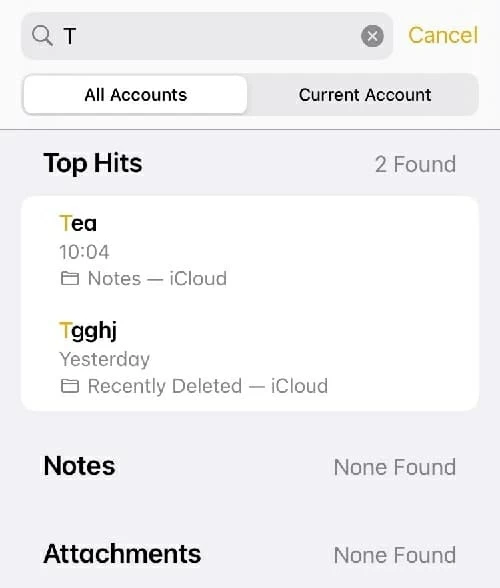
Nota:
- Para una nota bloqueada, la búsqueda de palabras clave solo mostrará su título pero no el contenido.
- Asegúrese de ingresar la palabra clave correcta para buscar sus notas desaparecidas.
- Si no se muestran resultados de búsqueda, verifique manualmente la lista de carpetas diferentes en la lista de carpetas para ver si hay alguna de sus notas faltantes en el iPhone.
Este método puede llevar mucho tiempo, lo que requiere que busque uno por uno, y es posible que no recuerde las palabras clave de cada nota, por lo que puede omitir al siguiente método más de ahorro de tiempo.
Recuperar las notas de iPhone desaparecidas sin copia de seguridad (la más recomendada)
Ya sea que haya eliminado sus notas o notas que hayan desaparecido pero no haya archivado en iCloud o iTunes, la recuperación de datos de iPhone, como una excelente herramienta de recuperación de datos, puede escanear profundamente todos los datos en la memoria de su iPhone y le proporciona una vista previa, permitiéndole encontrar y recuperar notas desaparecidas del iPhone.
No solo puede recuperar fotos perdidas, mensajes, notas, iMessages, contactos al iPhone 15/14/13/12/11 sin copias de seguridad, sino que también puede escanear su copia de seguridad de iTunes para extraer elementos específicos sin perder datos.
Paso 1. Escanee la memoria de su iPhone
Conecte su iPhone a la computadora con un cable USB y inicie la recuperación de datos de iOS. Después de localizar Recuperarse del dispositivo iOShaga clic Escaneo de inicio Para analizar el espacio de almacenamiento de su iPhone.
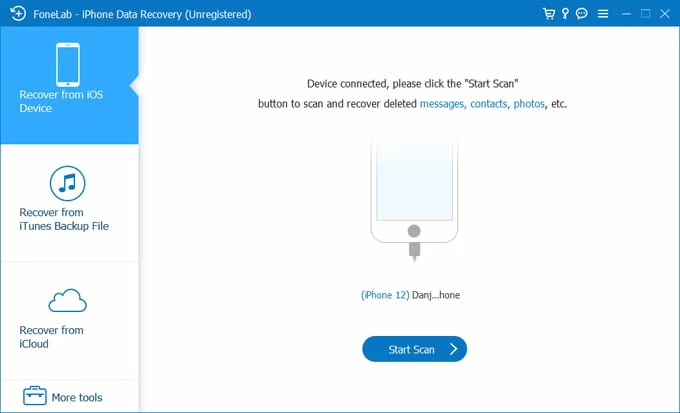
Paso 2. Vista previa de las notas de iPhone que desaparecieron
Cuando se completa el escaneo, los resultados se dividen en diferentes categorías y se pueden obtener una vista previa. Para recuperar sus notas perdidas, haga clic Notas Categoría debajo de «Memas y otros», verá todas sus notas del almacenamiento del dispositivo, incluidos los existentes y los perdidos.
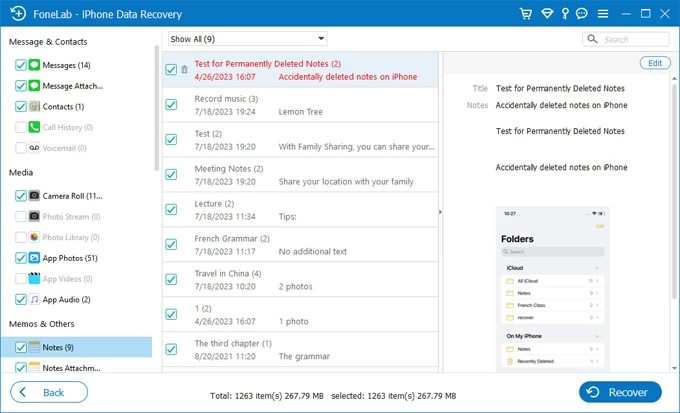
Paso 3. Recupera tus notas faltantes
Verifique las notas que desea recuperar. También puede hacer clic en la nota específica basada en la fecha o el título para verlo. Entonces golpea el Recuperar Botón en la esquina inferior derecha para guardar las notas desaparecidas en la computadora localmente en formato HTML.
More reading: Cómo recuperar notas en iPhone 7 (Plus) sin backup
Video tutorial para recuperar notas eliminadas o desaparecidas en iPhone:
Recupere las notas de iPhone que desaparecieron con iCloud
Si sus notas se han sincronizado con iCloud, se guardarán en el almacenamiento de iCloud, incluidas sus notas desaparecidas. Vuelva a establecer iCloud para las notas cargará todas las notas sincronizadas a iCloud desde dispositivos utilizando la misma ID de Apple en la aplicación Notes en iPhone.
1. Abra la aplicación Configuración en su iPhone.
2. Navegue a (su nombre)> iCloud> Mostrar todos> notas.
3. Asegúrese de que el Sincronizar este iPhone La opción está activada.

4. Si la opción ya está habilitada, cíguela y luego vuelva a encenderla nuevamente.
Nota:
- Las notas de iCloud no pueden recuperar notas desaparecidas si se guardaban localmente. Además, si no tiene suficiente espacio de iCloud, iCloud puede no sincronizar sus notas desaparecidas.
Recuperar notas perdidas en el iPhone revisando la configuración de correo electrónico
Otra situación aquí es que usa notas por correo electrónico o un servicio de terceros en lugar de iCloud. Si está utilizando otra cuenta de correo electrónico, como Gmail o Yahoo, verifique si las notas están habilitadas.
1. Vaya a Configuración> Notas> Cuentas.
2. Toque la cuenta de correo electrónico que desea verificar.
3. Alternar Notas a la posición si está apagado. Verifique otras cuentas con los mismos pasos.
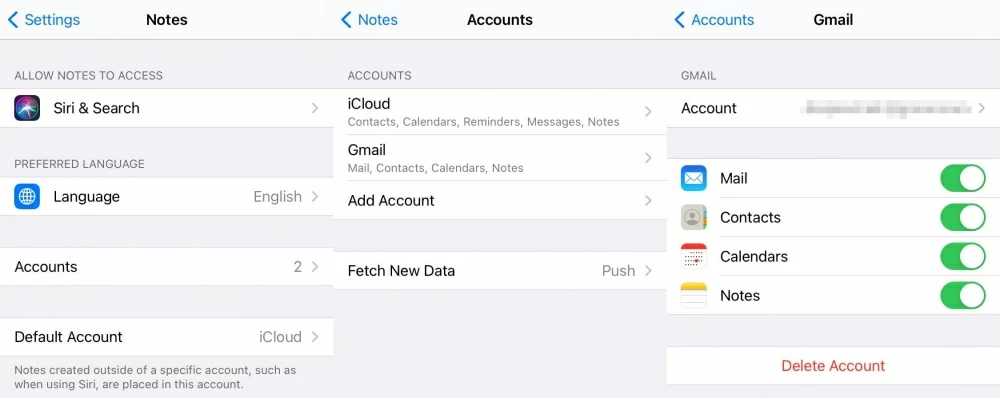
Al mismo tiempo, inicie sesión en la cuenta de correo electrónico asociada con sus notas en la aplicación Mail. Luego vaya a la carpeta de basura, donde Will guardó sus notas eliminadas de la aplicación Notes. Es posible que pueda encontrar sus notas de iPhone desaparecidas aquí también.
Ver también: Cómo recuperar recordatorios eliminados en iPhone
Restaurar notas faltantes al iPhone con copia de seguridad
Si sus notas no están cargadas en iCloud u otra cuenta de correo electrónico para el archivo, también puede restaurar las notas desaparecidas en su iPhone desde la copia de seguridad de iCloud o la copia de seguridad de iTunes siempre que haya creado previamente una copia de seguridad que contenga las notas que faltan. Pero la restauración de notas de iPhone faltantes de la copia de seguridad borrará todos los datos y configuraciones originales del iPhone, que se reemplazan por el contenido de copia de seguridad.
copia de seguridad de iCloud
1. Asegúrese de tener la copia de seguridad disponible. Verifique sus copias de seguridad iCloud en Configuración> (su nombre)> iCloud> Copias de seguridad iCloud. Determine si una copia de seguridad es útil según la fecha en que se creó.
2. Fábrica Restablecer su iPhone. Para hacer esto, vaya a Configuración> General> Transferir o restablecer iPhone y luego seleccionar Borrar todo el contenido y la configuración.
3. Configure su iPhone desde cero. Cuando su iPhone se reinicie, siga las indicaciones en pantalla para configurar su iPhone.
4. Una vez que venga a la pantalla de aplicaciones y datos, elija Restaurar desde la copia de seguridad de iCloud.
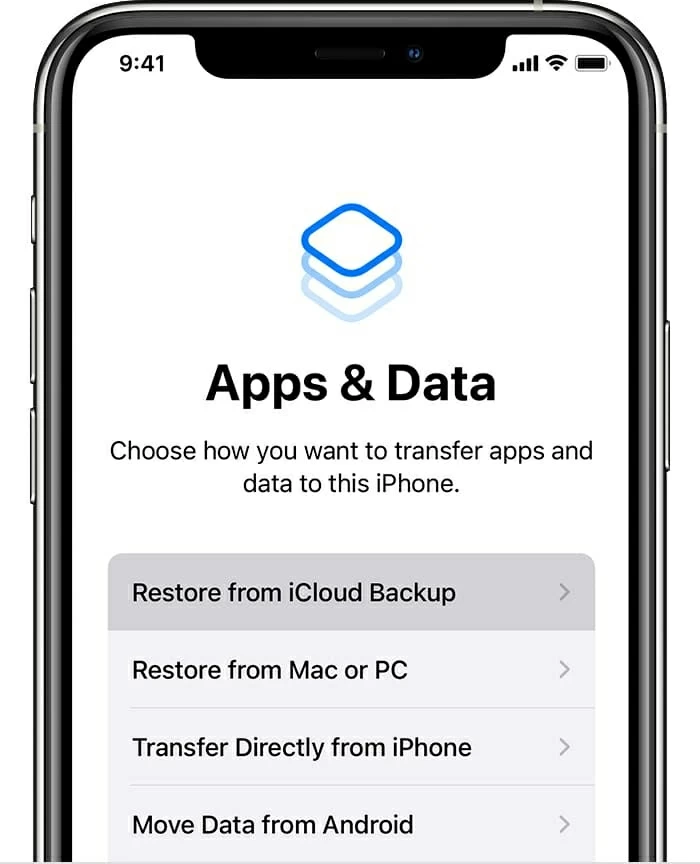
Consejo: En el iPhone que ejecuta iOS 17 y arriba, toque desde la copia de seguridad de iCloud cuando llegue a la transferencia de la pantalla de transferencia de sus aplicaciones y datos.
Relacionado: Cómo restaurar el mensaje desde la copia de seguridad de iCloud
copia de seguridad de iTunes
1. Conecte su iPhone a la computadora con un cable USB y confíe en la computadora.
2. Ejecute iTunes y haga clic en el icono del dispositivo en la esquina superior izquierda.
3. Localice la pestaña Resumen y seleccione Restaurar copia de seguridad.
4. Mire la hora y la fecha para seleccionar la copia de seguridad correcta en el menú desplegable.
5. Hit Restaurar para confirmar.
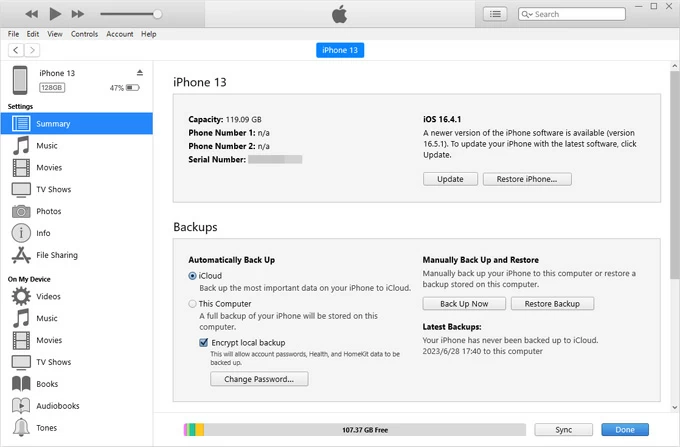
Consejo: Si está utilizando Mac con MacOS Catalina o posterior, recupere las notas faltantes de la copia de seguridad a través de Finder.
Cómo obtener el icono de notas en iPhone
Aunque rara vez sucede, es posible que la aplicación Notes desaparezca en su iPhone, lo que resulta en la desaparición de todas sus notas. Si oculta involuntariamente el icono de notas o elimina la aplicación Notes de la pantalla de inicio, su aplicación de notas todavía se guarda en la biblioteca de aplicaciones, lo que no hará que las notas desaparezcan en el iPhone. Puede escribir notas en la búsqueda de Spotlight y buscar la aplicación, luego arrastrarlo y soltarlo a la pantalla de inicio.
Pero si eliminó totalmente la aplicación Notes, debe ir a la App Store para volver a obtener la aplicación Notes. Luego intente restaurar sus notas perdidas en iPhone de acuerdo con el método anterior.
Artículos relacionados
Cómo arreglar la pantalla de bloqueo de seguridad o no disponible para el iPad
Cómo transferir fotos del iPhone al disco duro externo
Cómo restaurar iMessages desde la copia de seguridad de iCloud
Cómo fingir la ubicación en encontrar mi iPhone
